▼
Scroll to page 2
of
17
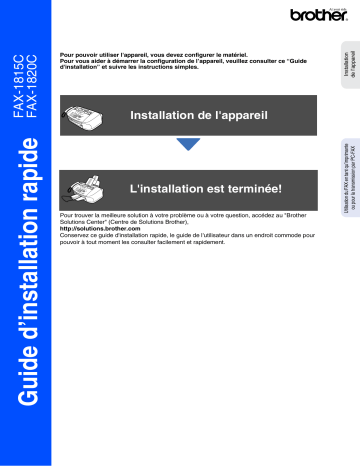
Installation de l'appareil Installation de l'appareil L'installation est terminée! Pour trouver la meilleure solution à votre problème ou à votre question, accédez au "Brother Solutions Center" (Centre de Solutions Brother), http://solutions.brother.com Conservez ce guide d'installation rapide, le guide de l'utilisateur dans un endroit commode pour pouvoir à tout moment les consulter facilement et rapidement. Utilisation du FAX en tant qu’imprimante ou pour la transmission par PC-FAX Guide d’installation rapide FAX-1815C FAX-1820C Pour pouvoir utiliser l'appareil, vous devez configurer le matériel. Pour vous aider à démarrer la configuration de l’appareil, veuillez consulter ce “Guide d'installation” et suivre les instructions simples. ■ Comment commencer Composants du carton FAX 3 2 4 Guide d'installation rapide 5 Guide de l'utilisateur (pour FAX-1820C) 1 6 2. Capot supérieur 1. Panneau de commande 3 Etiquettes monotouche 4 (Pour la Belgique) Support de document ADF 5 Bac à papier (Pour la Suisse) Cordon d'alimentation 6 (Pour la Belgique) Support de sortie de document ADF Empileur de sortie papier Combiné du téléphone (FAX-1820C uniquement) (Pour la Suisse) Cordon de ligne téléphonique Cordon en spirale du combiné (FAX-1820C uniquement) Noir Magenta Jaune Cyan (LC800BK) (LC800M) (LC800Y) (LC800C) Cartouches d’encre Les composants dans le carton peuvent être différents d'un pays à l'autre. Conservez tous les matériaux d'emballage et le carton. Avertissement Avertissements devant être respectés pour éviter d'éventuelles blessures. Conseil Précautions devant être respectées pour utiliser correctement l'appareil et pour ne pas l'endommager. Notes et astuces utiles à se rappeler lorsqu'on utilise l'appareil. Guide de l'utilisateur Référence au guide de l'utilisateur. 1 Panneau de commande 12 (FAX-1820C) 1 2 11 3 10 9 4 8 5 7 6 1. Monotouches 5. Stop/Exit 9. Touches mode 2. Shift 6. Touches marche 10. Ecran à cristaux liquides (LCD) 3. Touches fax et téléphone 7. Touche économie d’énergie 11. Touches copie (Réglages provisoires) 4. Pavé numérique 8. Touches de navigation 12. Touche encre/rapports Pour plus de détails sur le panneau de commande, voir "Vue d’ensemble du panneau de commande", chapitre 1 du guide de l’utilisateur. 12 (FAX-1815C) 1 2 11 3 10 4 9 8 5 7 6 1. Monotouches 5. Stop/Exit 9. Touches mode 2. Shift 6. Touches marche 10. Ecran à cristaux liquides (LCD) 3. Touches fax et téléphone 7. Touche économie d’énergie 11. Touches copie (Réglages provisoires) 4. Pavé numérique 8. Touches de navigation 12. Touche encre/rapports Pour plus de détails sur le panneau de commande, voir "Vue d’ensemble du panneau de commande", chapitre 1 du guide de l’utilisateur. 2 Table des matières Installation de l'appareil 1. Dépose des protections .................................................................................... 4 2. Installez le combiné (FAX-1820C uniquement) ............................................... 4 3. Fixation du bac à papier et des supports ........................................................ 5 4. Chargement du papier ....................................................................................... 5 5. Installation de la ligne téléphonique et du cordon d'alimentation ................ 6 6. Sélection de votre langue.................................................................................. 7 7. Installation des cartouches d'encre ................................................................. 7 8. Vérification de la qualité des blocs de couleur et de l'alignement................ 9 9. Configuration de la date et de l’heure............................................................ 11 10. Réglage de l'identité de votre appareil (ID Station) ...................................... 12 11. Sélection du mode de réception (FAX-1815C uniquement) .........................13 12. Sélection du mode de réception (FAX-1820C uniquement) .........................14 13. Utilisation du FAX en tant qu’imprimante ou pour la transmission par PC-FAX............................................................................15 3 Installation de l'appareil 1 Dépose des protections 1 2 Retirez la bande et le papier de protection dans l'ADF. Ouvrez le capot du panneau de commande en le relevant vers vous (1), puis relevez le capot supérieur vers l’arrière (2). Capot supérieur Capot du panneau de commande 3 Sortez la barre jaune de protection de l'appareil. Barre jaune de protection Ne jetez pas la barre jaune de protection. Vous en aurez besoin plus tard pour transporter l'appareil. 4 4 Fermez le capot supérieur, puis fermez le capot du panneau de commande. 2 1 Installez le combiné (FAX-1820C uniquement) Raccordez le cordon en spirale du combiné à l’appareil et l’autre extrémité au combiné. Vous pouvez charger jusqu'à 100 feuilles de papier de 80 g/m2. Pour plus de détails, voir “Volume de papier dans le bac à papier” au chapitre 2 du guide de l’utilisateur. Insérez le bac à papier en le positionnant par-dessus dans la partie arrière de l’appareil. Bac à papier 2 4 Chargement du papier Installation de l'appareil 1 Fixation du bac à papier et des supports 1 Ventilez la pile de papier pour éviter les bourrages et les mauvaises alimentations. 2 Dépliez le support papier, puis saisissez et faites coulisser le guide-papier en fonction de la largeur de papier. Utilisation du FAX en tant qu’imprimante ou pour la transmission par PC-FAX 3 Fixez le support de document de l’ADF. Support de document de l’ADF Support papier 3 Fixez l'empileur de sortie papier dans la fente de sortie du papier, tirez ensuite l'extension vers l'extérieur. Guide de largeur de papier Empileur de sortie papier Extension de l’empileur de sortie papier 3 Sans forcer, insérez le papier. Vérifiez que la face imprimée est tournée vers vous et que le papier est en dessous du repère maximum. Repère papier maximum Papier 4 Fixez le support de sortie de document de l'ADF. Support de sortie de document de l’ADF Côté imprimé 5 Installation de l'appareil Installation de la ligne 5 téléphonique et du cordon d'alimentation 1 Si vous partagez une ligne téléphonique avec un téléphone externe, raccordez-le comme indiqué ci-dessous. <Suisse> Raccordez le cordon d'alimentation. Adaptateur (pour la Suisse) Cordon d'alimentation (pour la Belgique) 2 <Belgique> Raccordez le cordon de la ligne téléphonique. Raccordez une extrémité du cordon de la ligne téléphonique à la prise sur l’appareil, marquée LINE et l'autre extrémité à une prise téléphonique murale. Si vous partagez une ligne téléphonique avec un répondeur externe, raccordez-le comme indiqué ci-dessous. (pour la Suisse) Placez le mode de réception sur “TAD externe” si vous disposez d’un répondeur externe. Pour plus de détails, voir “Branchement de l'appareil” au chapitre 1 du guide de l'utilisateur. <Suisse> (pour la Belgique) TAD Avertissement ■ L’appreil doit être mis à la terre à l'aide d'une fiche tripolaire. ■ Comme l’appareil est raccordé à la terre par une prise de courant, vous pouvez vous protéger contre les risques électriques sur le réseau téléphonique en maintenant l’appareil allumé lorsque vous le raccordez à une ligne téléphonique. De même, vous pouvez vous protéger lorsque vous souhaitez transporter l’appareil, en débranchant d'abord la ligne téléphonique et ensuite, le cordon d'alimentation. TAD Adaptateur <Belgique> TAD TAD 6 Vous pouvez choisir la langue d’affichage des messages sur l’écran LCD. 1 2 3 4 Avertissement Si de l'encre est projetée dans les yeux, lavez immédiatement avec de l'eau et, en cas d'irritation, consultez un médecin. 1 Appuyez sur la touche Menu/Set. Appuyez sur la touche . Appuyez sur la touche . Installation des cartouches d'encre Installation de l'appareil 7 Vérifiez que l'appareil est sous tension. L'affichage à cristaux liquides indique; Vérif. cartouche 2 Appuyez sur ou sur pour sélectionnner votre langue d’affichage puis confirmez avec Menu/Set. Ouvrez le capot du panneau de commande en le relevant vers vous (1), puis relevez le capot supérieur vers l’arrière (2). Les têtes d'impression se déplacent sur la position de remplacement de l'encre. Utilisation du FAX en tant qu’imprimante ou pour la transmission par PC-FAX Sélection de votre langue (Suisse : Allemand, 6 Français, Anglais. Belgique : Néerlandais, Français, Anglais) Capot supérieur Capot du panneau de commande 3 Appuyez successivement sur les quatre couvercles de cartouches d'encre couleur pour qu'ils s'ouvrent. Couvercles des cartouches d’encre couleur PUSH PUSH PUSH PUSH A suivre... 7 Installation de l'appareil 4 Retirez le couvercle d'expédition blanc en le tirant vers vous. 7 Insérez doucement la cartouche d'encre noire à la position encre noire. 8 Appuyez sur le couvercle jusqu'à ce qu'il s'enclenche. 9 Répétez les étapes 5 à 8 pour installer chaque cartouche d'encre de couleur. Faites correspondre les couleurs des couvercles de cartouche d'encre. 0 Fermez le capot supérieur et le capot du panneau de commande. L’appareil débutera un cycle de nettoyage de tête pendant quatre minutes environ. Couvercle d'expédition blanc ■ Le fond du couvercle d'expédition blanc est mouillé avec de l'encre, ce qui provoquera des taches ; donc, essuyez-le avant de le poser. ■ Ne jetez pas le couvercle d'expédition blanc. Vous en aurez besoin pour transporter l'appareil. 5 6 Enlevez la cartouche d'encre noire. Enlevez avec précaution le ruban d'étanchéité de la cartouche d'encre. Pour éviter que l'encre ne soit projetée et tache vos mains et vos vêtements, décollez doucement et lentement le ruban d'étanchéité. Ouverture • Ne touchez pas l'orifice d'encre situé sur la cartouche ni le ruban enlevé. 8 Nettoyage Attendre s.v.p. 1 Installation de l'appareil Vérification de la qualité 8 des blocs de couleur et de l'alignement A la fin du cycle de nettoyage, l'affiche à cristaux liquides indique; Placer papier & Appuyer Start 2 Vérifiez que le papier est chargé dans le bac à papier. Appuyez sur Colour Start. 3 L'appareil commence à imprimer la FEUILLE DE VERIFICATION DE QUALITE D'IMPRESSION (uniquement pendant l'installation de la cartouche d'encre initiale). Utilisation du FAX en tant qu’imprimante ou pour la transmission par PC-FAX • NE RETIREZ PAS les cartouches d’encre si elles n’ont pas besoin d’être remplacées. Si vous les enlevez, la quantité d'encre diminuera, et l'appareil ne connaîtra pas la quantité d'encre restant dans la cartouche. • NE secouez PAS les cartouches d'encre. En cas de taches d’encre sur la peau ou les vêtements, lavez immédiatement au savon ou au détergent. • Brother recommande vivement de ne pas recharger les cartouches d’encre fournies avec votre appareil. Par ailleurs nous vous recommandons vivement de continuer à n’utiliser que des cartouches de remplacement d'encre authentiques Brother. L’utilisation ou la tentative d’utilisation de cartouches et/ou d’encres potentiellement incompatibles dans votre appareil risque d'abîmer l’appareil lui-même ou de donner une qualité d’impression insatisfaisante. Notre garantie ne couvre pas les problèmes causés par l'utilisation de cartouches et/ou d'encres non autorisées. Pour protéger votre investissement et garantir la performance d’impression, veuillez continuer à remplacer vos cartouches d’encre usagées uniquement par des fournitures authentiques de marque Brother. Etape A de vérification Etape B de vérification A suivre... ■ Si vous mélangez les couleurs, en installant une cartouche d'encre à la mauvaise position, vous devrez effectuer plusieurs nettoyages de la tête d'impression après avoir corrigé l'installation de la cartouche. (Voir “Nettoyage de la tête d’impression” aux pages 12-11 du guide de l’utilisateur.) ■ Lorsque vous avez ouvert une cartouche d'encre, installez-la dans l'appareil et utilisez-la pendant les six mois suivant l'installation. Utilisez toute cartouche d’encre non ouverte avant la date d’expiration qui figure sur la boîte. ■ Si Encre vide apparaît à l'écran après l'installation des cartouches d'encre, vérifiez que les cartouches d'encre sont installées correctement. 9 Installation de l'appareil Etape A : Vérification de la qualité des blocs de couleur 1 Etape B: Vérification de l'alignement 1 L’écran affiche: Etape "B" OK? Etape "A" OK? 1.Oui 2.Non 1.Oui 2.Non Vérifiez la page test 600 dpi et 1200 dpi pour voir si l’illustration No.5 correspond le mieux à l’échantillon qui est OK (No.0). Appuyez sur si l’illustration No.5 correspond. Vérifiez la qualité des quatre blocs de couleur, composés de lignes courtes, imprimés sur la feuille. (NOIR/CYAN/JAUNE/MAGENTA) 2 Si toutes les lignes sont claires et visibles, appuyez sur sur le pavé numérique pour passer à l’ETAPE B: Contrôle de l'alignement. ---OU--Si vous remarquez qu’il manque des petites lignes, appuyez sur sur le pavé numérique et passez à 3. OK 3 Echantillon OK No.5 600 DPI 1200 DPI Mauvais L’écran vous demande si la qualité de l’impression est bonne pour chacune des couleurs. Appuyez sur ou sur sur le pavé numérique. Noir OK? Si un autre numéro d'impression d'essai donne un meilleur résultat pour 600 dpi ou 1200 dpi, appuyez sur pour sélectionner Non et passer à l'étape 2. 2 1.Oui 2.Non Après avoir sélectionné (Oui) ou (Non) pour chaque couleur, l’écran affiche: Démar.nettoyage? 1.Oui 2.Non Appuyez sur (Oui), ensuite, l’appareil commence le nettoyage des couleurs. Une fois le nettoyage terminé, appuyez sur Colour Start. L’appareil commence à imprimer la FEUILLE DE VERIFICATION DE QUALITE D'IMPRESSION à nouveau et revient à la première opération de l'ETAPE A. 10 L’écran affiche: Pour 600 dpi, sélectionnez le numéro entre 1 et 8 qui correspond le mieux à l’échantillon No.0 et tapez-le à l'aide du pavé numérique. Réglage 600 dpi Choix meilleure# 3 Pour 1200 dpi, sélectionnez le numéro entre 1 et 8 qui correspond le mieux à l’échantillon No.0. Réglage 1200 dpi Choix meilleure# La vérification de la qualité est maintenant terminée. Menu/Set Pavé numérique Utilisation du FAX en tant qu’imprimante ou pour la transmission par PC-FAX Installation de l'appareil (FAX-1820C) Stop/Exit 9 Configuration de la date et de l’heure L'appareil affiche la date et l'heure et les imprime sur tous les fax que vous envoyez. 1 2 3 4 6 Appuyez sur Menu/Set. Appuyez sur . Appuyez sur . Jour:01 (par exemple tapez 0, 1.) 7 Tapez les deux derniers chiffres de l'année sur le pavé numérique, puis appuyez sur Menu/Set. 5 Tapez les deux chiffres du mois sur le pavé numérique, puis appuyez sur Menu/Set. Tapez l'heure suivant un format des 24 heures sur le pavé numérique, puis appuyez sur la touche Menu/Set. Heure:15:25 (par exemple tapez 1, 5, 2, 5 pour 3 heures 25 de l'après-midi.) Année:2004 (par exemple tapez 0, 4 pour 2004.) Tapez les deux chiffres du jour sur le pavé numérique, puis appuyez sur Menu/Set. 8 Appuyez sur Stop/Exit. Si vous voulez recommencer à partir de l'étape 1, appuyez sur Stop/Exit. Mois:03 (par exemple tapez 0, 3 pour le mois de mars.) 11 Installation de l'appareil Menu/Set (FAX-1820C) Pavé numérique Stop/Exit 10 Réglage de l'identité de votre appareil (ID Station) Vous devez mettre en mémoire votre nom et le numéro de fax pour qu'ils puissent être imprimés sur toutes les pages de fax que vous envoyez. 1 2 3 4 Appuyez sur Menu/Set. Appuyez sur . Appuyez sur . Tapez votre numéro de fax (20 chiffres au maximum) sur le pavé numérique, puis appuyez sur Menu/Set. Appuyez sur la touche 2 3 4 5 6 7 8 9 Utilisez le pavé numérique pour saisir votre nom (20 caractères max.), puis appuyez sur Menu/Set. ■ Référez-vous au tableau suivant pour saisir votre nom. ■ Si vous devez taper un caractère assigné à la même touche numérique que le 12 Trois fois Quatre fois A D G J M P T W B E H K N Q U X C F I L O R V Y 2 3 4 5 6 S 8 Z 6 Appuyez sur Stop/Exit. Si vous voulez recommencer à partir de l'étape 1, appuyez sur Stop/Exit. Nom:_ caractère précédent, appuyez sur déplacer le curseur vers la droite. Deux fois Pour plus de détails, voir “Configuration de l’ID Station” au chapitre 4 du guide de l'utilisateur. Fax:_ 5 Une fois pour Connectez-vous un téléphone externe ou un répondeur externe au FAX? Non Utilisez-vous la fonction message vocal de votre répondeur externe? Non Fax Il existe quatre modes de réception: Fax, Fax/Tél, Manuel et Tél/Rép.Ext. Le FAX répond automatiquement à tous les appels comme s’il s’agissait de fax. 1 2 3 4 Appuyez sur Menu/Set. 5 6 Appuyez sur Menu/Set. Voulez-vous que le FAX réponde uniquement aux appels fax? Oui Fax/Tél Le FAX contrôle la ligne et répond automatiquement à tous les appels. Si l'appel n'est pas un fax, le téléphone émet une sonnerie pour vous demander de prendre l'appel. Non Pour plus de détails, voir “Configuration pour la réception” au chapitre 5 du guide de l'utilisateur. Appuyez sur . Appuyez sur . Appuyez sur ou sur sélectionner le mode. pour Utilisation du FAX en tant qu’imprimante ou pour la transmission par PC-FAX Oui Installation de l'appareil 11 Sélection du mode de réception (FAX-1815C uniquement) Appuyez sur Stop/Exit. Manuel Vous contrôlez la ligne téléphonique et vous devez répondre vousmême à tous les appels. Oui Tél/Rép.Ext Votre répondeur externe (TAD) répond automatiquement à tous les appels. Les messages vocaux sont mémorisés sur le TAD externe. Les fax sont imprimés. 13 Installation de l'appareil 12 Sélection du mode de réception (FAX-1820C uniquement) Connectez-vous un téléphone externe ou un répondeur externe au FAX? Oui Non Utilisez-vous la fonction message vocal de votre répondeur externe? Souhaitez-vous recevoir un fax automatiquement? Non Vous contrôlez la ligne téléphonique et vous devez répondre vous-même à tous les appels. Oui Oui Voulez-vous que le FAX réponde uniquement aux appels fax? Manuel Oui Non Fax Le FAX répond automatiquement à tous les appels comme s’il s’agissait de fax. Fax/Tél Le FAX contrôle la ligne et répond automatiquement à tous les appels. Si l'appel n'est pas un fax, le téléphone émet une sonnerie pour vous demander de prendre l'appel. Tél/Rép.Ext Votre répondeur externe (TAD) répond automatiquement à tous les appels. Les messages vocaux sont mémorisés sur le TAD externe. Les fax sont imprimés. Il existe quatre modes de réception: Fax, Fax/Tél, Manuel et Tél/Rép.Ext. 1 2 3 4 5 6 Appuyez sur Menu/Set. Appuyez sur . Appuyez sur . Appuyez sur ou sur pour sélectionner le mode. Appuyez sur Menu/Set. Appuyez sur Stop/Exit. Pour plus de détails, voir “Configuration pour la réception” au chapitre 5 du guide de l'utilisateur. 14 Installation de l'appareil Utilisation du FAX en tant qu’imprimante ou 13 pour la transmission par PC-FAX Vous pouvez télécharger le pilote d'imprimante Brother et le pilote de transmission par PC-FAX depuis le Centre de Solutions Brother pour une utilisation avec votre appareil. Consultez notre site: http://solutions.brother.com Utilisation du FAX en tant qu’imprimante ou pour la transmission par PC-FAX ■ Tout d’abord, veuillez télécharger le pilote d’imprimante avant de raccorder l’appareil à votre ordinateur avec le câble USB. ■ Vous devez utiliser un câble USB qui convient à votre système. Si vous n’en possédez pas, veuillez acheter un câble USB ne mesurant pas plus de 2 mètres de long. 15 SWI/BEL-FRE